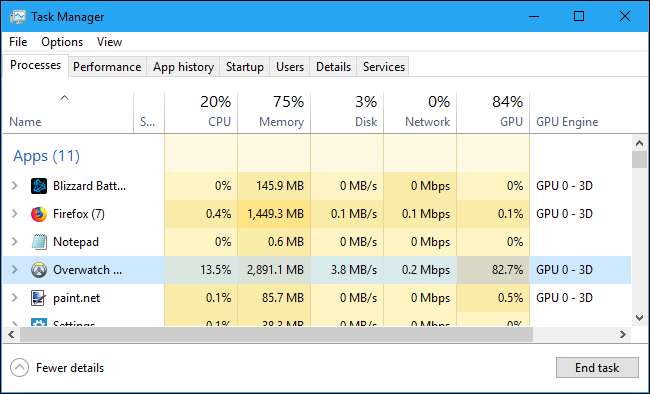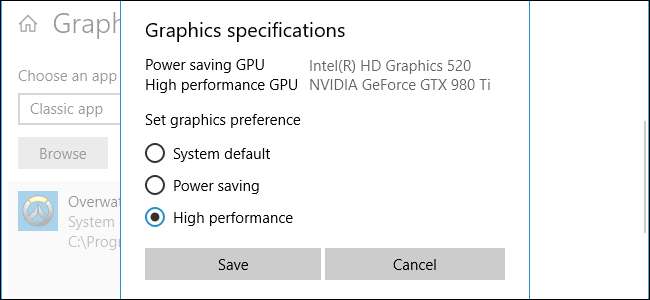
Windows 10では、ゲームまたは他のアプリケーションが使用するGPUを設定アプリから直接選択できるようになりました。以前は、次のようなメーカー固有のツールを使用する必要がありました。 NVIDIAコントロールパネル またはAMDCatalyst ControlCenterでこれを制御します。
この機能はで追加されました Windows10の2018年4月の更新 。グラフィック設定オプションが表示されない場合は、アップデートをまだインストールしていません。
関連: Windows 10の2018年4月の更新プログラムのすべての新機能、現在入手可能
アプリケーションをGPUに割り当てる方法
アプリケーションをGPUに割り当てるには、[設定]> [システム]> [ディスプレイ]に移動します。下にスクロールして、[グラフィック設定]リンクをクリックします。

構成するアプリケーションを選択します。 .exeファイルを含むゲームまたは従来のデスクトップアプリケーションを選択するには、ボックスで[クラシックアプリ]を選択し、[参照]ボタンをクリックして、システム上の.exeファイルを見つけます。ほとんどのアプリケーションの.exeファイルは、おそらくあなたのいずれかのどこかにあります ProgramFilesフォルダー 。
新しいスタイルを選択したい場合 ユニバーサルアプリ 、ボックスで「ユニバーサルアプリ」を選択し、リストからアプリケーションを選択して、「追加」ボタンをクリックします。これらのアプリは通常、Microsoftストアからインストールされ、.exeファイルはありません。多くの場合、ユニバーサルWindowsプラットフォームまたはUWPアプリと呼ばれます。
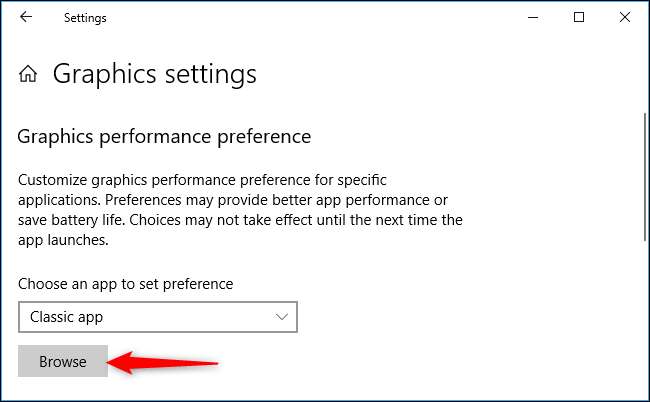
追加したアプリケーションはすべて、[グラフィック設定]ページのリストに表示されます。追加したアプリケーションを選択し、[オプション]ボタンをクリックします。
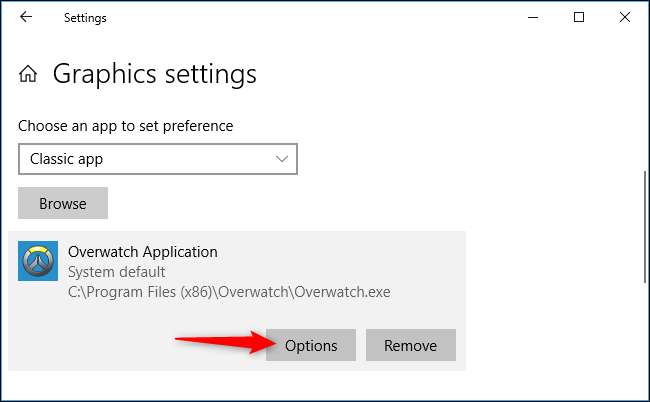
必要なGPUを選択します。 「システムデフォルト」はすべてのアプリケーションに使用されるデフォルトGPUであり、「省電力」は低電力GPU(通常はIntel Graphicsなどのオンボードビデオ)を指し、「高性能」は高電力GPU(通常はAMDやNVIDIAなどのディスクリートグラフィックスカード)。
各設定に使用される正確なGPUは、ここのウィンドウに表示されます。システムにGPUが1つしかない場合は、[省電力GPU]オプションと[高性能GPU]オプションの両方に同じGPUの名前が表示されます。
完了したら、[保存]をクリックします。ゲームまたはアプリケーションが現在実行中の場合、変更を有効にするために再起動する必要がある場合があります。
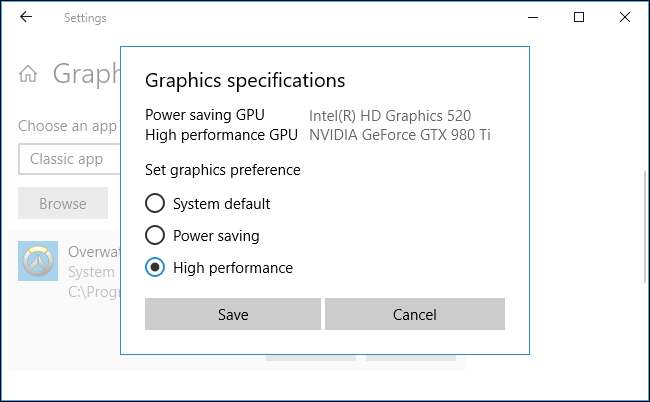
アプリケーションが使用しているGPUを確認する方法
ゲームが使用しているGPUを確認するには、タスクマネージャーを開いて 「GPUエンジン」列を有効にする [プロセス]ペイン。次に、アプリケーションが使用しているGPU番号を確認します。 [パフォーマンス]タブから、どのGPUがどの番号に関連付けられているかを確認できます。